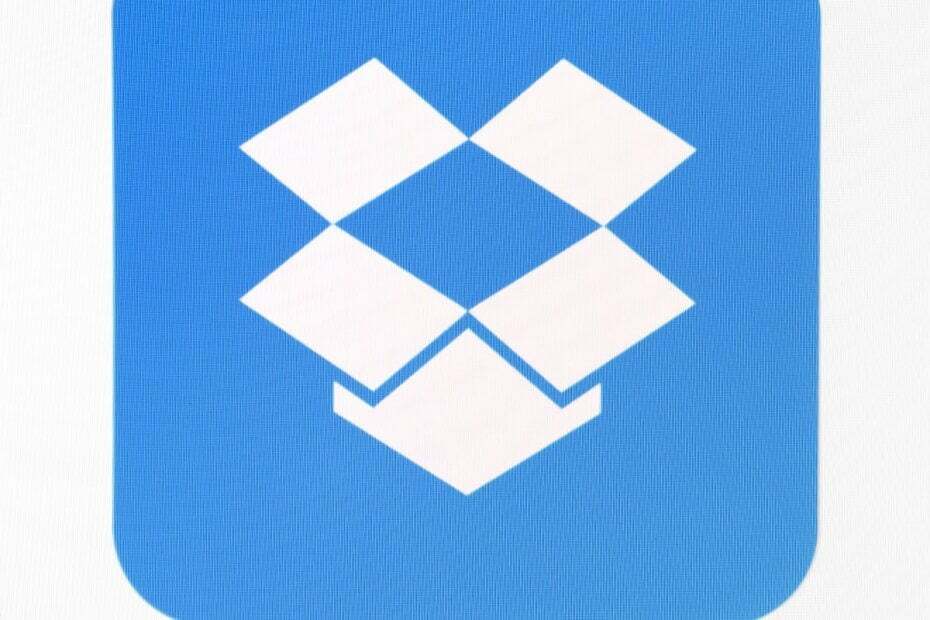
хИНСТАЛИРАЙТЕ КАТО КЛИКНЕТЕ ВЪРХУ ИЗТЕГЛЯНЕ НА ФАЙЛА
Този софтуер ще поддържа вашите драйвери работещи, като по този начин ще ви предпази от често срещани компютърни грешки и хардуерен срив. Проверете всичките си драйвери сега в 3 лесни стъпки:
- Изтеглете DriverFix (проверен файл за изтегляне).
- Кликнете Започни сканиране за намиране на всички проблемни драйвери.
- Кликнете Актуализиране на драйвери за да получите нови версии и да избегнете неправилно функциониране на системата.
- DriverFix е изтеглен от 0 читатели този месец.
Dropbox е една от най-популярните платформи за съхранение в облак, която предлага както безплатни, така и първокласни планове за съхранение. Позволява споделяне и преглед на файлове в облака. Понякога, докато споделяте файл или осъществявате достъп до връзка на Dropbox, може да срещнете грешка с твърде много заявки в Dropbox.
Dropbox предлага 20 GB безплатна честотна лента дневно, а потребителите на премиум план получават до 200 GB честотна лента. Въпреки това грешката при заявките на твърде човек може да възникне поради няколко причини, включително
проблеми с честотната лента, временно спиране на акаунт, както и кеш.В тази статия ще разгледаме най-добрите съвети за отстраняване на неизправности, за да ви помогнем да коригирате грешката с твърде много заявки на Dropbox.
КОРЕКЦИЯ: Dropbox получи твърде много заявки
1. Проверете за спиране на акаунта
Ако потребителите преминат разрешената граница от 20 GB честотна лента, Dropbox автоматично спира акаунта за нарушение на правилата. Забраната за прекомерна употреба остава в сила за 24-72 часа. При всяко нарушение времето за спиране се увеличава.
Проверете дали сте получили предупреждение за нарушение при използване на честотна лента в акаунта или имейла на Dropbox. Ако имате няколко нарушения, може да се наложи да изчакате няколко дни, за да премахнете спирането.
Според Dropbox, надграждането до план Plus ще премахне всяко спиране заедно с увеличаване на размера на честотната лента до 200GB/ден.
2. Проверете за нарушения на авторските права
- Ако файлът, споделен от вас, бъде докладван от някой като част от DMCA заявка, Dropbox ще покаже грешка твърде много заявки.
- Това обикновено се случва с Dropbox файлове, които се споделят публично.
- Уверете се, че споделеният от вас файл няма искове за авторски права. Споделяне пиратско или незаконно съдържание може да доведе до постоянно спиране на акаунта.
Проверете за зловреден софтуер
- Друга причина за грешката Dropbox твърде много заявки са заразените със зловреден софтуер файлове. Ако Dropbox открие, че файловете са заразени с вируси или зловреден софтуер, той ще ограничи достъпа, за да защити потребителя.
- Ако имате достъп до файлова връзка, споделена от трета страна, уверете се, че имате доверие на източника, преди да изтеглите или получите достъп до файлове с такова предупреждение.
- Ако сте деактивирали връзката към файла, ще видите грешката 404. Уверете се, че връзката, която се опитвате да споделите, е активирана.
- Влезте в Dropbox акаунт.
- Отидете на Споделени връзки страница.
- Щракнете върху „три точки” до връзката с грешката.
- Изберете Настройки на връзката > Настройки на връзката.
- Уверете се "деактивирайте изтеглянията” опцията е изключена.
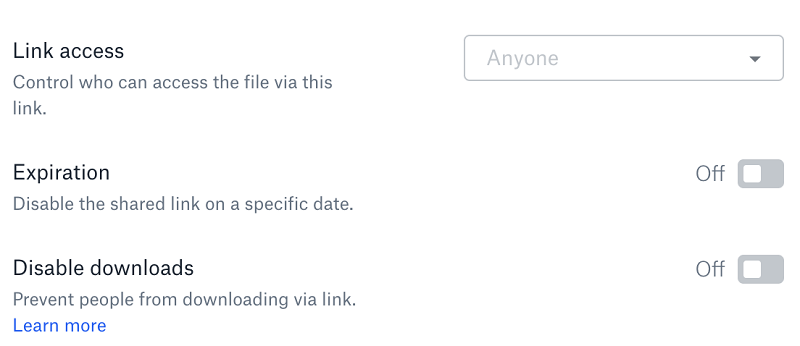
- Сега опитайте отново да получите достъп до връзките и проверете за подобрения.
- Ако наскоро сте пренавили акаунта си в Dropbox, вашата споделена връзка може да спре да работи. За да коригирате това, създайте нови споделени връзки.
- Влезте в акаунта си в Dropbox.
- Отидете на Споделени връзки страница.
- Кликнете върху Повече ▼ (…) и освен връзката с грешката.
- Изберете опцията за изтриване на връзката.
- Сега създайте нова споделена връзка за файла.
Заключение
Грешката с твърде много заявки на Dropbox обикновено се дължи на спиране на акаунт. Въпреки това може да има множество причини за същото, както е споменато в тази статия. Кажете ни коя корекция ви е помогнала в коментарите.
СВЪРЗАНИ ИСТОРИИ, КОИТО МОЖЕ ДА ВИ ХАРЕСАТ:
- Как да възстановите изтрити Dropbox файлове
- Топ 5 междуплатформени услуги за архивиране в облак, за да запазите вашите данни в безопасност
- Неуспешно зареждане на екрана за споделяне в Dropbox [РЕШЕНО]
Все още имате проблеми? Коригирайте ги с този инструмент:
СПОНСОРИРАНА
Ако съветите по-горе не са разрешили проблема ви, вашият компютър може да има по-сериозни проблеми с Windows. Препоръчваме изтегляне на този инструмент за поправка на компютър (оценен като страхотен на TrustPilot.com), за да се справите лесно с тях. След инсталирането просто щракнете върху Започни сканиране и след това натиснете Поправи всичко.

![Dropbox продължава да се срива в Windows 10 [EXPERT FIX]](/f/46e794e78eacb49a77dc533764fe0ba2.jpg?width=300&height=460)
![Dropbox продължава да изтегля неуточнени файлове [Full Fix]](/f/f8131564df61e2e212a303fb4203760f.jpg?width=300&height=460)